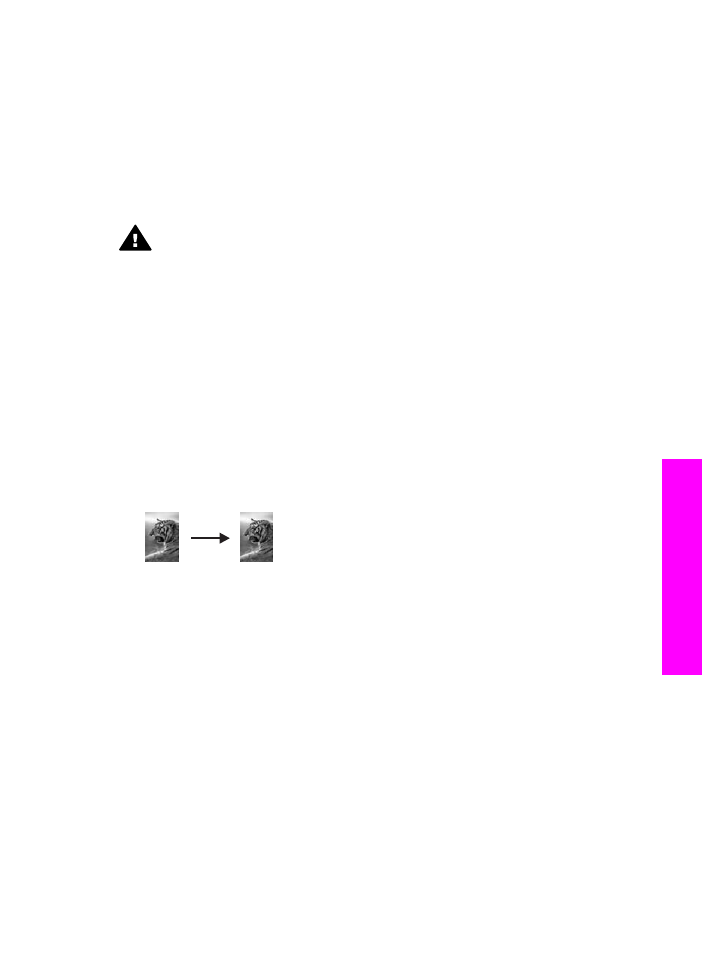
Kopiranje fotografije dimenzija 10x15 cm (4x6 inča) na
stranicu pune veličine
Postavku
Fill Entire Page
(Popuni stanicu) možete koristiti za povećanje ili
smanjivanje originala kako bi se ispunilo područje dostupno za ispis na onoj veličini
papira umetnutoj u ulaznu ladicu. U ovom primjeru se postavka
Fill Entire Page
Korisnički vodič
65
Kopiranje
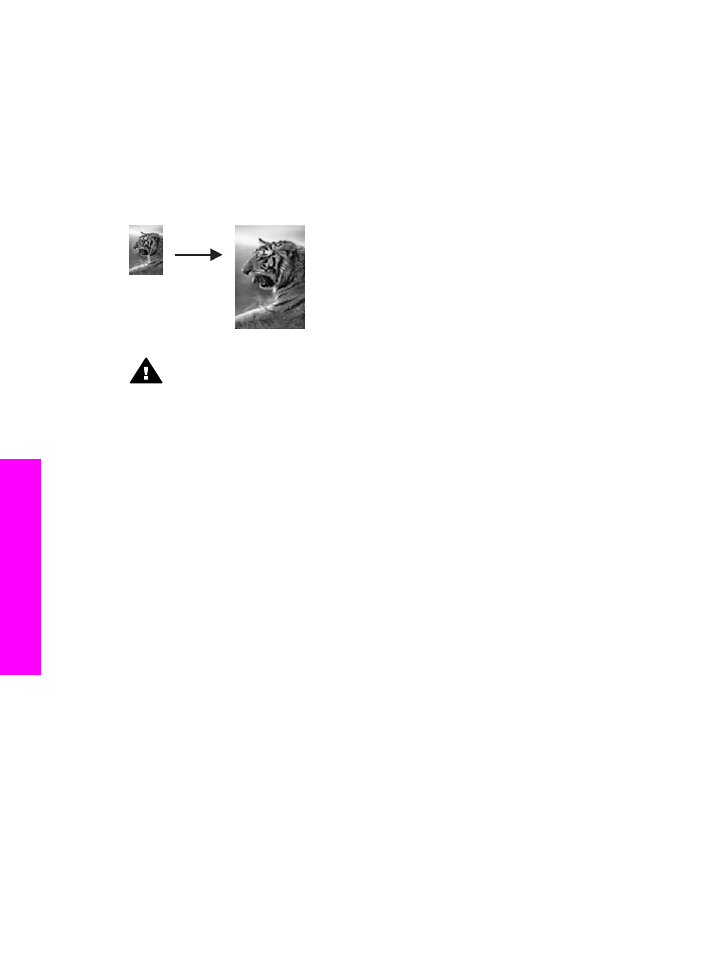
(Popuni stanicu) koristi za povećavanje fotografije dimenzija 10x15 cm kako bi se
stvorila kopija pune veličine bez obruba. Kod kopiranja fotografije za najbolju kvalitetu
ispisa biste trebali koristiti spremnike s tintom za ispis fotografija. Uz postavljene
spremnike s crnom tintom i tintom u tri boje imate sustav od šest tinti. Za dodatne
informacije vidi poglavlje
Korištenje spremnika s tintom za ispis fotografija
.
Napomena
Za postizanje ispisa bez obruba ne mijenjajući dimenzije originala HP all-
in-one će možda izrezati dio slike oko margina. U većini slučajeva
promjena neće biti vidljiva.
Upozorenje
Kako biste načinili kopiju bez obruba u ladici mora biti foto-papir
(ili drugi posebni papir). Ako uređaj HP all-in-one u ulaznoj ladici prepozna
običan papir, neće načiniti kopiju bez obruba. Kopije će, umjesto toga, imati
obrub.
Napomena
Ova značajka neće pravilno raditi ako staklo i unutrašnjost poklopca nisu
čisti. Za detaljnije informacije vidi
Čišćenje HP all-in-one uređaja
.
1
Umetnite papir formata Letter ili A4 u ladicu s papirima.
Ako vaš HP all-in-one ima nekoliko ulaznih ladica, možda ćete trebati odabrati
odgovarajuću ladicu. Za dodatne informacije vidi poglavlje
Odabir ulazne ladice
za kopiranje
.
2
Postavite originalnu fotografiju licem prema dolje na prednji desni ugao stakla.
Postavite fotografiju tako da duža stranica fotografije bude na prednjem rubu
stakla.
3
Na području Kopiranje pritisnite
Smanji/Povećaj
, a zatim pritisnite
4
.
Time pokrećete izbornik
Reduce/Enlarge
(Smanjenje/Povećanje) i zatim birate
Fill Entire Page
(Popuni stranicu).
4
Pritisnite
Početak kopiranja - U boji
.
Naputak
Ako rezultat nije bez obruba, postavite veličinu papira na
5x7
Borderless
(bez obruba) odnosno
4x6 Borderless
(bez obruba), vrstu
papira stavite na
Photo Paper
(Foto-papir), postavite poboljšanja
Photo
(Foto) i potom pokušajte ponovo.
Za dodatne informacije o postavljanju veličine papira vidi poglavlje
Postavljanje veličine papira za kopiranje
.
Za dodatne informacije o postavljanju vrste papira vidi poglavlje
Postavljanje vrste papira za kopiranje
.
Za dodatne informacije o postavljanju poboljšanja
Photo
(Foto) vidi
poglavlje
Pojačavanje svijetlih područja na kopiji
.
Poglavlje 7
66
HP Officejet 7300/7400 series all-in-one
Kopiranje